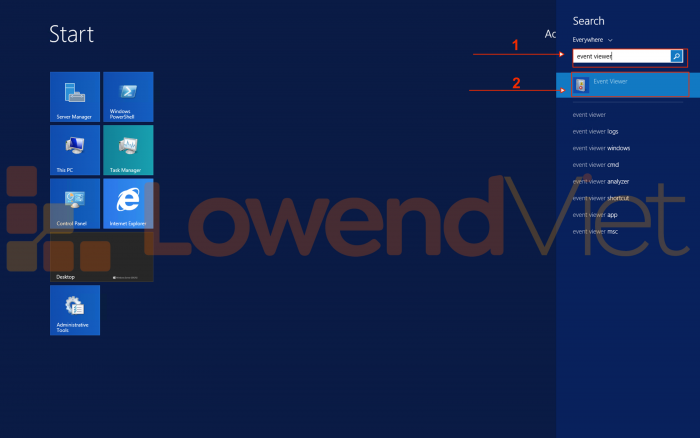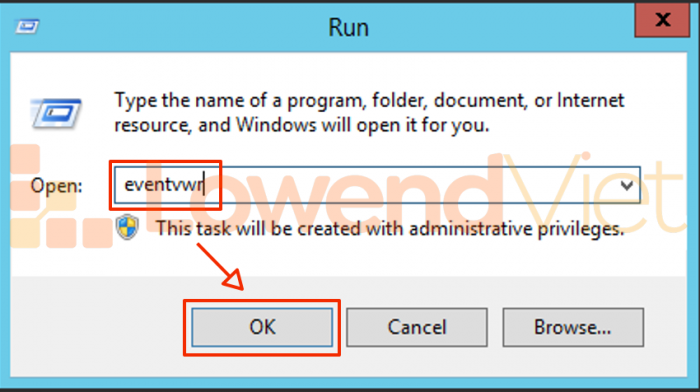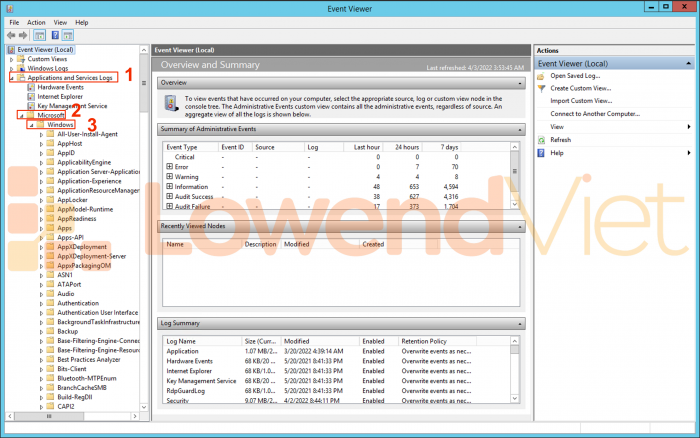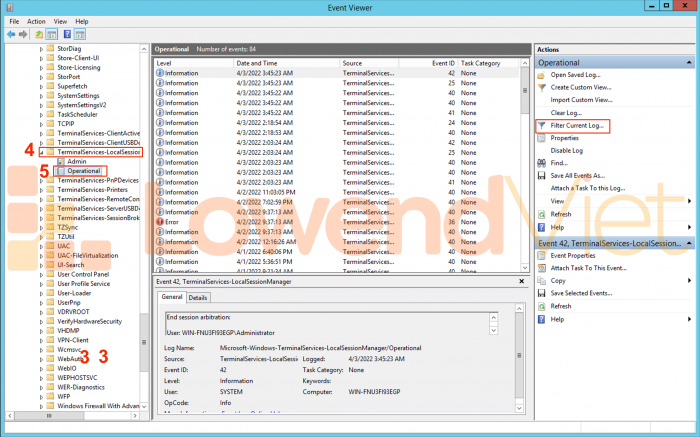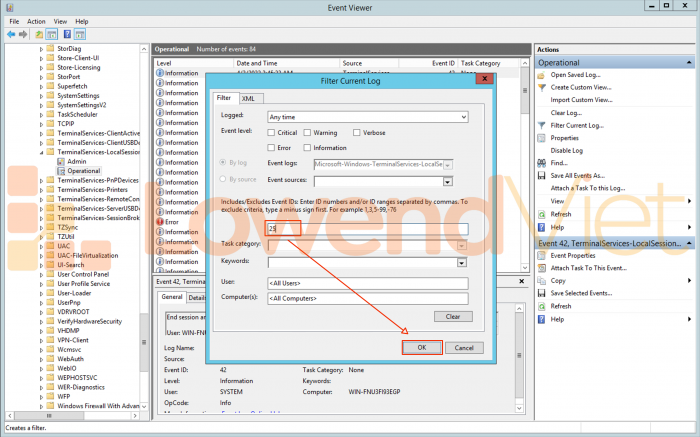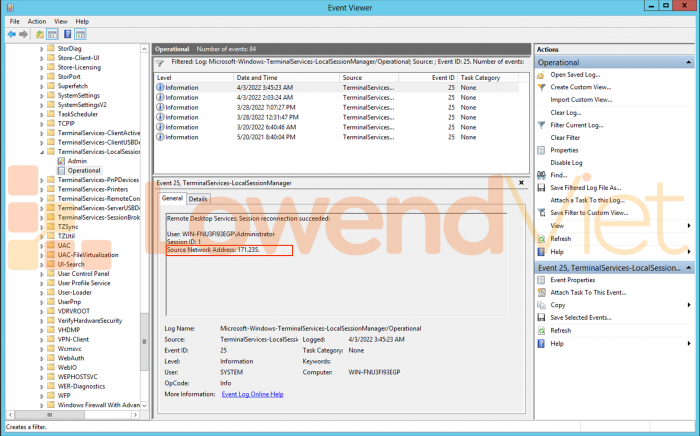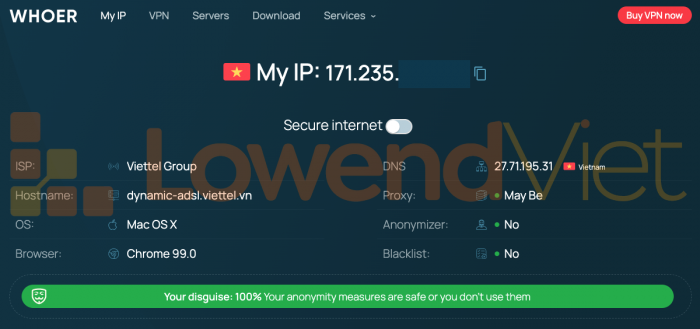Hướng dẫn tra cứu IP đã truy cập vào VPS/Windows
Virtual Private Server (VPS) là một chiếc máy tính ảo được sử dụng ngày càng nhiều do nhu cầu lưu trữ dữ liệu trên “đám mây” để có thể truy cập từ mọi nơi ngày càng phổ biến.. Cách thức sử dụng đơn giản khi chỉ cần thông tin địa chỉ IP, tài khoản và mật khẩu là có thể đăng nhập và điều khiển dễ dàng giống như máy tính cá nhân. Vì vậy việc theo dõi và kiểm soát nó cực kì quan trọng bởi có những dữ liệu quan trọng nằm trên VPS.
Quý khách muốn biết ngoài bản thân liệu có thể có ai vì một lý do nào đó lại có thể xâm nhập vào VPS của mình? Thật may mắn, nắm bắt được nhu cầu đó thì Windows đã có sẵn công cụ Event Viewer để giúp quý khách có thể tra cứu và kiểm soát tốt hơn những lần đăng nhập vào VPS. Chúng tôi sẽ hướng dẫn quý khách sử dụng và khai thác công cụ Event Viewer có sẵn này.
Bước 1: Hãy mở Event Viewer trước đã, có thể sử dụng công cụ tìm kiếm và search Event Viewer Hoặc gõ 'eventvwr' trong hộp thoại Run
Bước 2: Cửa sổ Event Viewer mở ra, truy cập log theo đường dẫn
Event Viewer (Local) → Applications and Services Logs → Microsoft → Windows → TerminalServices-LocalSessionManager → Operational
Sau đó chọn Filter Current Log… để bắt đầu sử dụng bộ lọc
Bước 3: Lọc theo Event ID - 25 là Event Login chính là thứ mà quý khách cần để ý. Khi có một người đăng nhập thành công vào VPS thì Windows sẽ ghi lại thông tin với Event ID là 25 này.
Bước 4: Kiểm tra kết quả
Theo dõi các mốc thời gian mà quý khách đã đăng nhập.
Mục Source Network Address chính là địa chỉ IP mà quý khách đã đăng nhập VPS.
Để kiểm tra địa chỉ IP máy tính của quý khách, quý khách có thể sử dụng IP2Location để tra cứu địa chỉ của IP đó.
Nếu địa chỉ khác nhau, kết hợp với các biểu hiện lạ trên VPS, rất có thể VPS của quý khách đã bị xâm phạm. Hãy kiểm tra lại bảo mật và đổi mật khẩu VPS ngay lập tức. Quý khách có thể theo dõi cách đổi mật khẩu VPS TẠI ĐÂY
Lưu ý: Mốc thời gian sẽ sử dụng theo múi giờ trên VPS. Quý khách có thể căn cứ vào thời gian trên VPS để quy về múi giờ Việt Nam.
Chúc quý khách sử dụng dịch vụ an toàn.